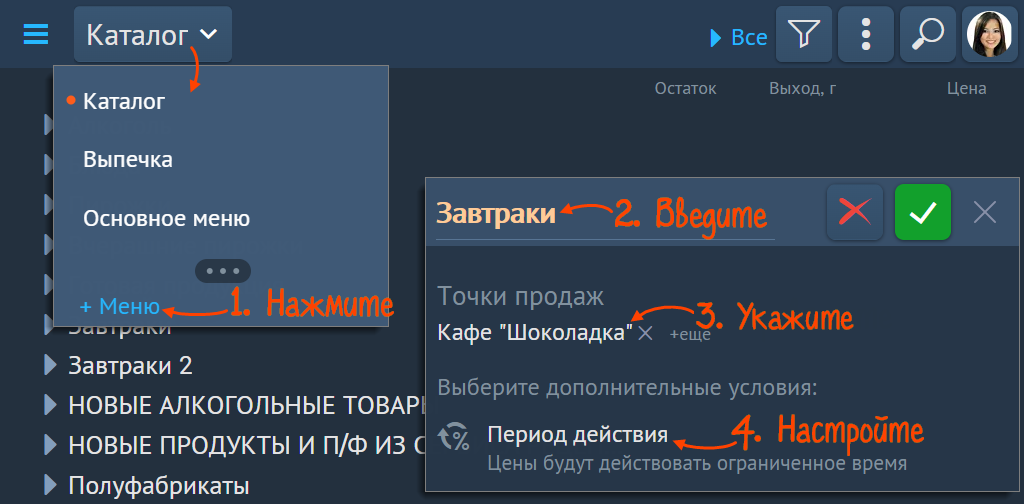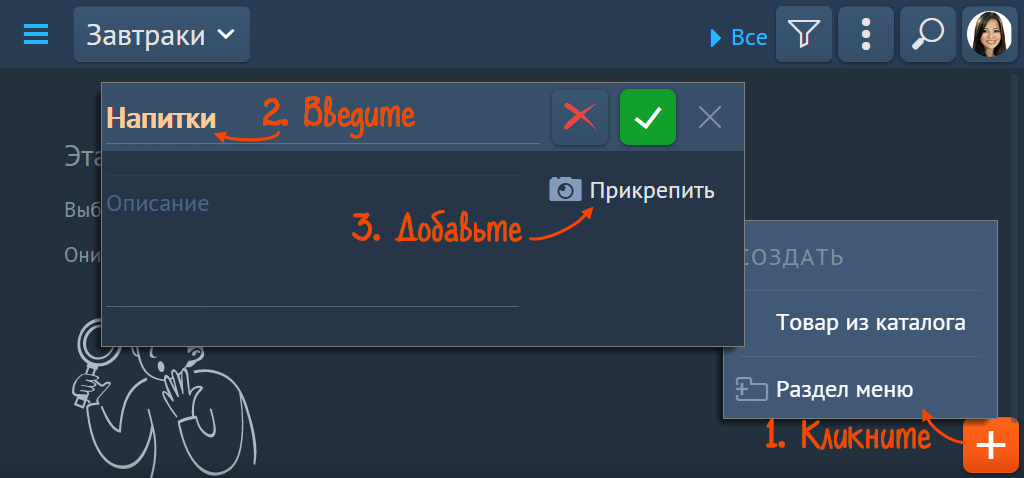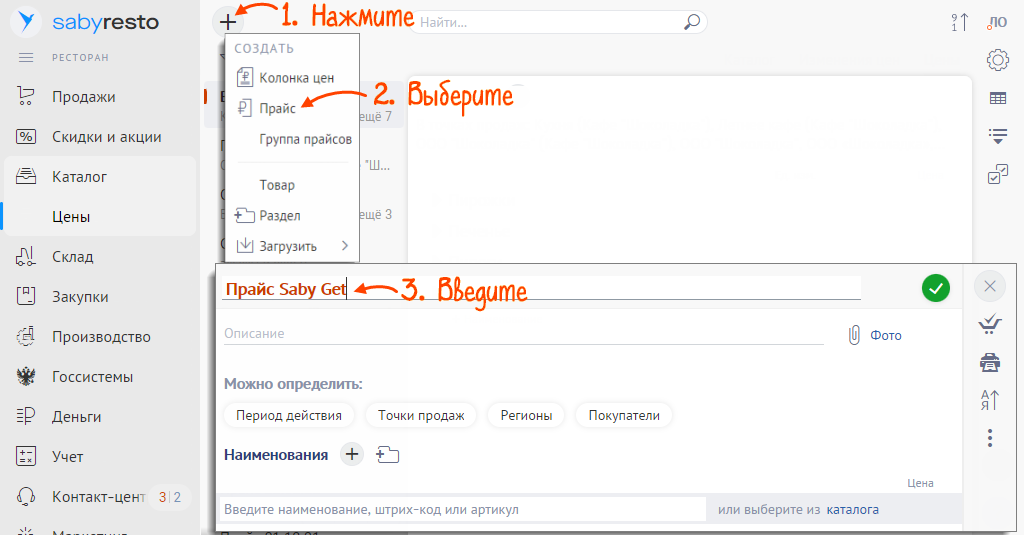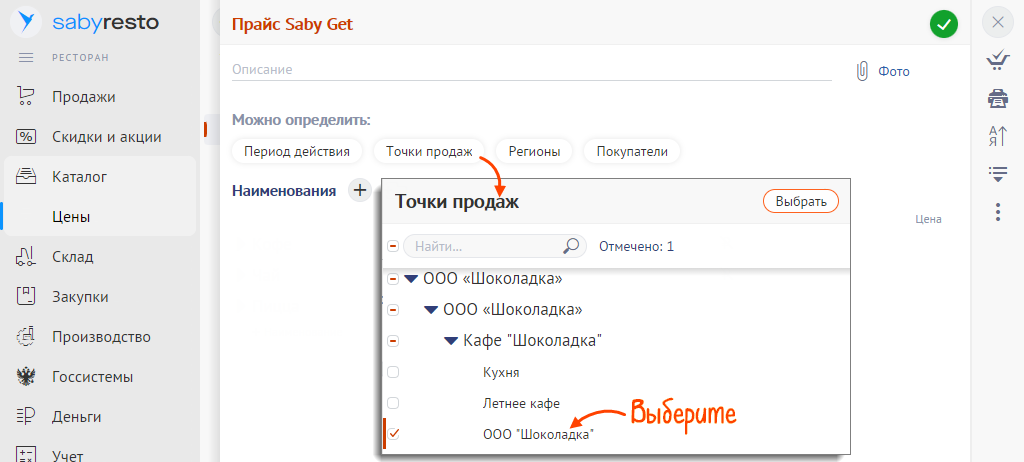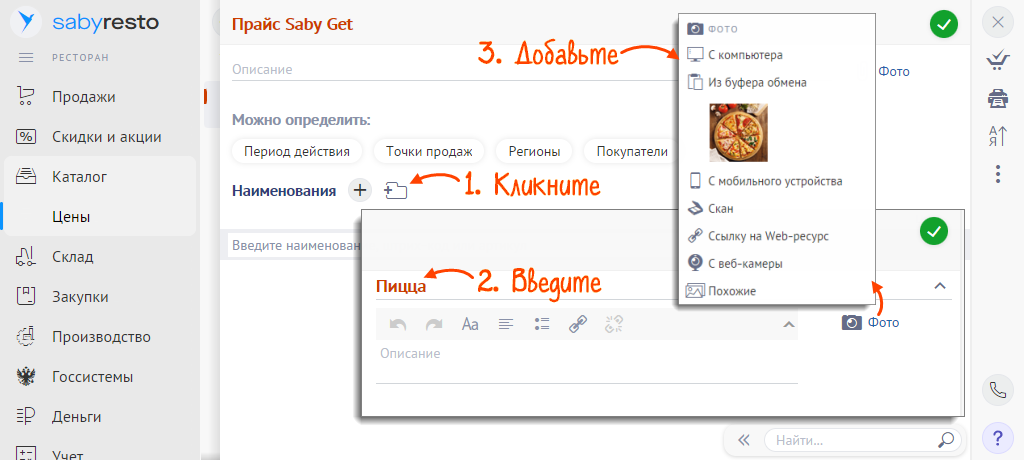В заведении может быть несколько вариантов меню. Одно и то же блюдо может входить в каждое из них, но продаваться по разной цене. В Presto вы можете создать неограниченное количество меню, а официанту или кассиру будет достаточно выбрать его на терминале или в мобильном приложении.
Прежде чем составлять меню, внесите карточки всех блюд в каталог на online.sbis.ru. После этого настройте меню:
- администратор — во фронт-офисе: на presto.sbis.ru;
- товаровед — в бэк-офисе: на resto.saby.ru или на online.sbis.ru.
presto.sbis.ru
presto.sbis.ru
resto.saby.ru или online.sbis.ru
resto.saby.ru или online.sbis.ru
- В разделе «Каталог» нажмите «Каталог», затем «+ Меню».
- Введите название меню.
- Укажите точку продаж, а также дни и часы, когда меню будет доступно. Например, с понедельника по пятницу с 12:00 до 15:00 для бизнес-ланча.
- Нажмите
 .
. 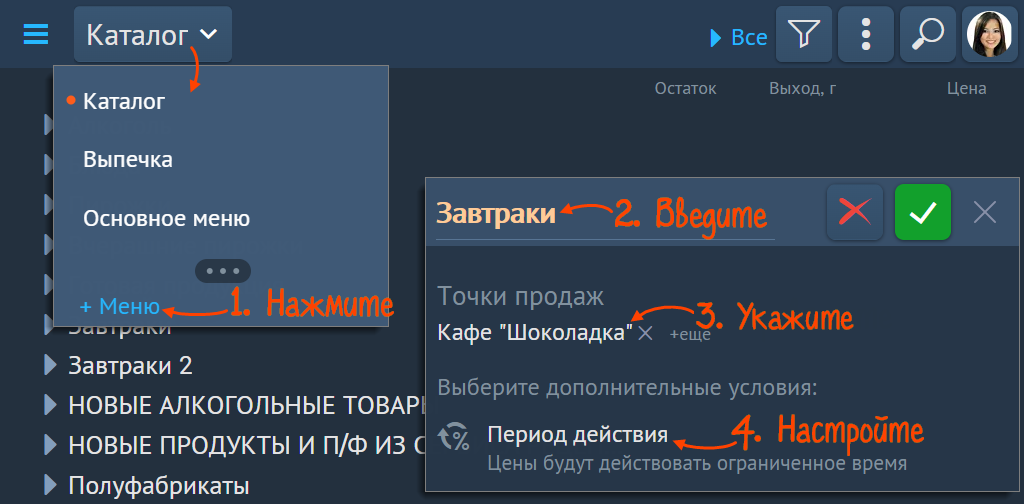
- Создайте разделы: кликните
 , затем «Раздел меню».
, затем «Раздел меню». Введите название и прикрепите фотографию. Клиент будет видеть ее при оформлении онлайн-заказа.
Нажмите .
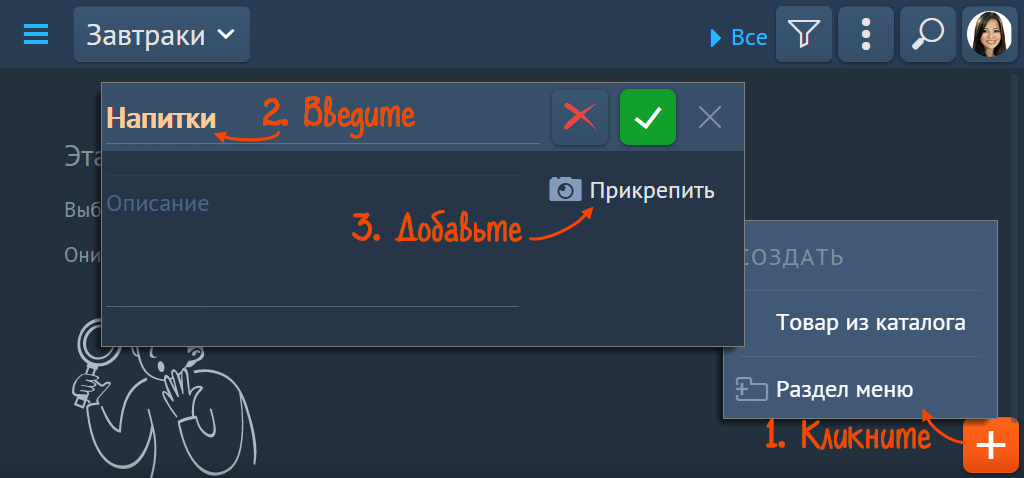
Чтобы добавить подраздел, откройте раздел меню, например «Напитки», и нажмите «
 /Раздел меню». В меню может быть только два уровня разделов — блюда третьего уровня не будут отображаться.
/Раздел меню». В меню может быть только два уровня разделов — блюда третьего уровня не будут отображаться. - Добавьте в меню блюда.
- Откройте раздел:
- «Каталог/Цены» — в Saby Presto;
- «Бизнес/Цены» — на online.sbis.ru.
- Нажмите
 , выберите «Прайс» и введите название.
, выберите «Прайс» и введите название. 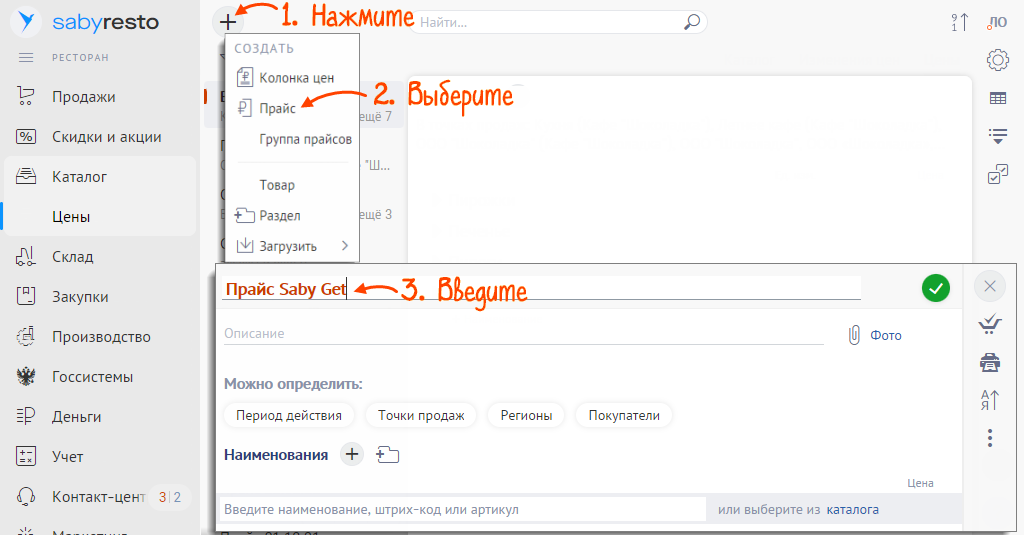
- В блоке «Можно определить» укажите:
- период или время действия;

- точки продаж, в которых будут действовать указанные цены.
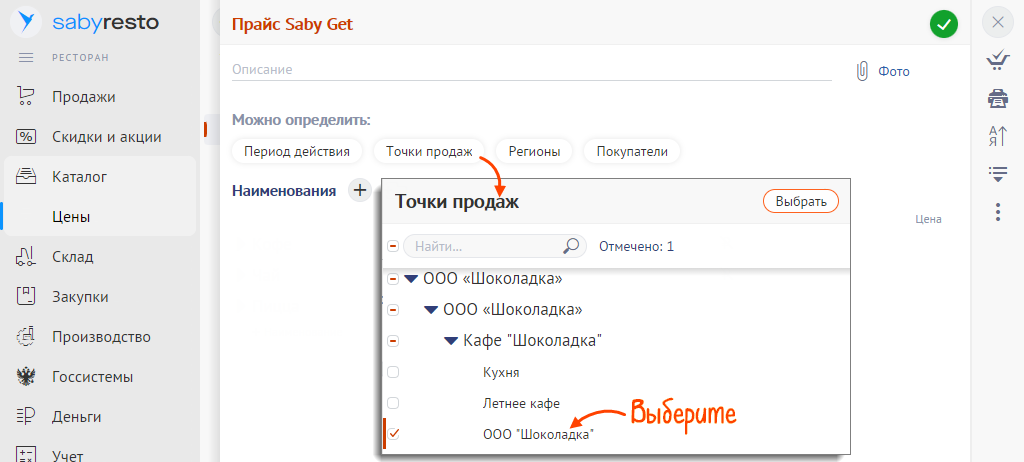
- период или время действия;
- Создайте разделы меню кнопкой
 . В меню может быть только два уровня разделов — блюда третьего уровня не будут отображаться.
. В меню может быть только два уровня разделов — блюда третьего уровня не будут отображаться. - Введите название раздела и добавьте фотографию. Клиент будет видеть ее при оформлении онлайн-заказа.
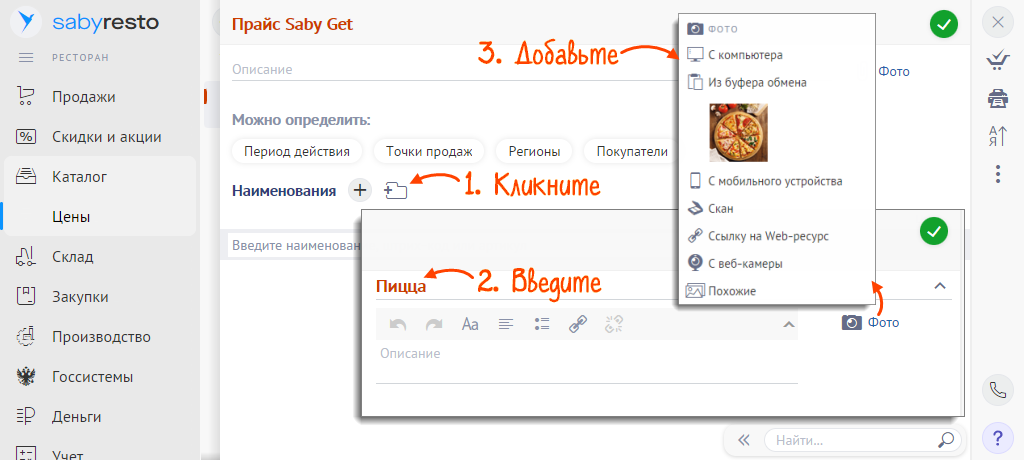
- Кликните
 .
.
Готовы начать работу в Presto?

Нашли неточность? Выделите текст с ошибкой и нажмите ctrl + enter.